 ミュージック
ミュージック
「ミュージック」アプリケーションでは、あなたの個人ライブラリ内にあるiTunes Storeで購入した項目、曲、アルバムや、Apple Musicカタログ(オンデマンドで数百万もの曲を聴くことができます)を簡単な操作で整理し、楽しむことができます。クリックすると、次の再生トラック、これまでの再生トラック、現在再生中の曲の歌詞が表示されます。iTunes Storeで目的のミュージックを購入できます。
自分のライブラリにひとまとめ。iTunes Storeで購入した項目、Apple Musicカタログから追加した項目、あなたの個人ライブラリ内にあるミュージックを簡単に表示および再生できます。最近追加した項目、アーティスト、アルバム、または曲でコンテンツをフィルタリングできます。
Apple Musicのとっておきのミュージックをブラウズする。サイドバーの「見つける」をクリックすると、Apple Musicの新曲や限定リリースが表示されます。Apple Musicは月額制のミュージック・ストリーミング・サービスです。5000万曲以上を広告なしでストリーミングまたはダウンロードしたり、選び抜かれた多くのプレイリストの中からそのときにぴったりのミックスを選べます。
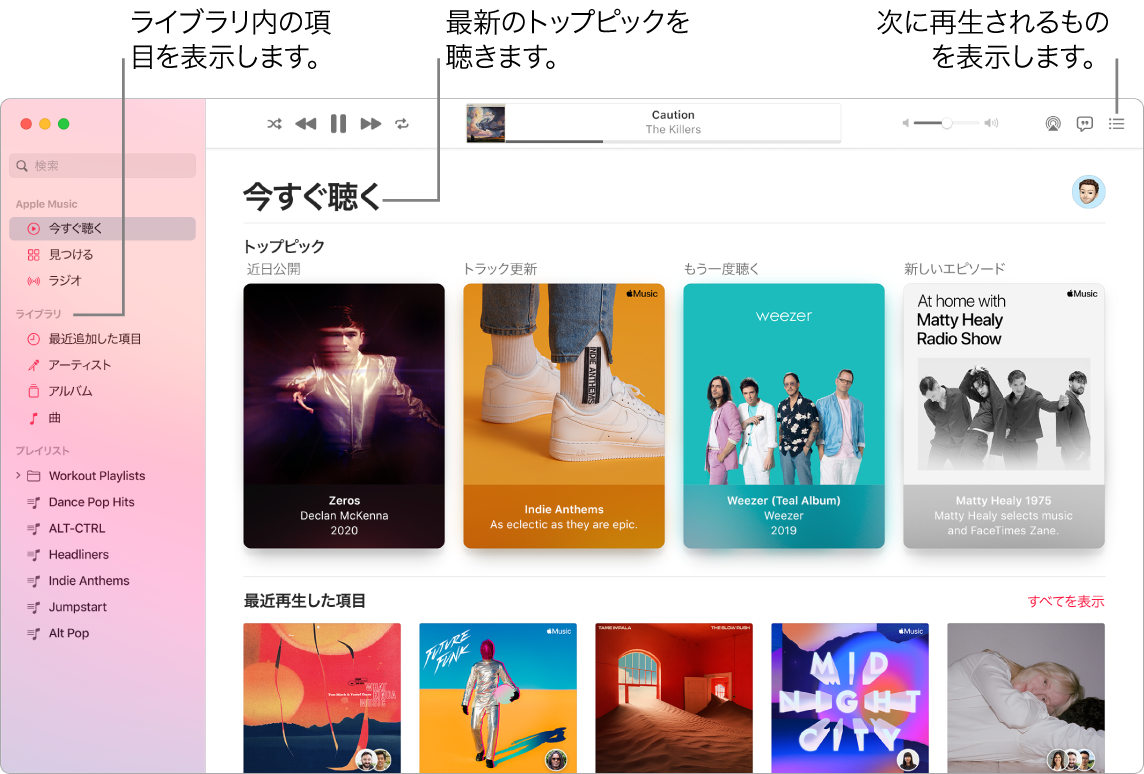
一緒に歌う。ツールバーの ![]() をクリックすると、現在の曲の歌詞がパネルに表示されます(利用可能な場合)。
をクリックすると、現在の曲の歌詞がパネルに表示されます(利用可能な場合)。
ラジオを聴く。サイドバーの「ラジオ」をクリックすると、Apple Music 1の生放送を楽しんだり、Apple Music系列の番組のエピソードを聴いたりできます。ほとんどのジャンルを網羅した、多種多様なステーションが用意されています。
Siri に頼む。以下のように話しかけます:「Apple Music 1を再生して。」
簡単に同期。「ミュージック」アプリケーション内でミュージックコンテンツを直接同期できます。デバイスを接続すると、Finderのサイドバーにそのデバイスが表示されます。目的のコンテンツをデバイスにドラッグするだけです。Finderでデバイスをバックアップおよび復元することもできます。
iTunes Storeで購入する。ミュージックを所有したい場合は、サイドバーの「iTunes Store」をクリックします。(ストアがサイドバーに表示されない場合は、「ミュージック」>「環境設定」と選択し、「一般」をクリックしてから、「iTunes Storeを表示」をクリックします。)
ヒント: 画面上の広い領域を占有されないようにするには、ミニプレーヤーに切り替えて小さなフローティングウインドウを開きます。好きな場所にドラッグできるので、Macでほかのことをしながらミュージックを聴いたり制御したりすることができます。ミニプレーヤーを開くには、「ウインドウ」>「ミニプレーヤー」と選択します。
さらに詳しく。「ミュージックユーザガイド」を参照してください。